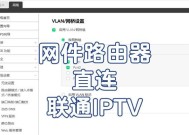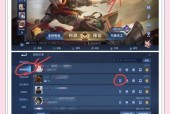联想P15装Win10总蓝屏?手把手避坑指南来啦
- 游戏技巧
- 2025-08-03
- 1
- 更新:2025-08-03 17:26:02
刚入手联想ThinkPad P15的新手是不是被预装系统搞蒙了?想装Win10老是卡在驱动报错?别急着砸键盘!上周我表弟拿着新买的P15来找我,说重装系统时把硬盘分区全搞乱了...(新手如何重装系统不翻车?跟着我这套方法准没错!)今天就拿我这台移动工作站当试验品,把踩过的坑都给你填平咯!
一、装系统前必须做的三件事
1. 备份驱动比找U盘更重要
千万别直接格式化!先打开联想官网服务支持页面,输入序列号下载这个"System Update"工具。它会自动打包所有专用驱动,特别是那个要命的NVIDIA Quadro显卡驱动。我同事上次没备份,装完系统屏幕亮度都调不了,跟摸黑修灯泡似的。
2. BIOS设置藏着大雷区
开机狂按F1进BIOS后,重点看这两个地方:
- Security→Secure Boot改成Disabled(不然安装程序会报错)
- Startup→UEFI/Legacy Boot选Both(老U盘启动必备)
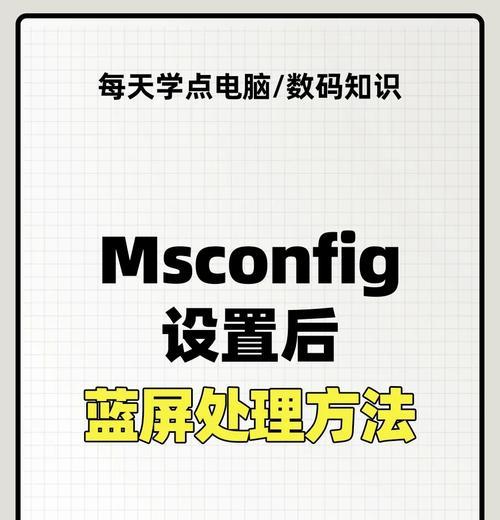
这里有个血泪教训:我上次忘记关"Intel Platform Trust Technology",结果安装进度条卡在62%死活不动,急得直冒汗...
3. 分区表类型要门当户对
用DiskGenius看现有分区表是MBR还是GPT。如果是预装Win11的机器,大概率是GPT格式。这里有个坑:如果用传统Legacy模式安装,必须把硬盘转成MBR,但P15的1TB固态这么搞会丢数据!
| 安装方式 | 启动模式 | 分区类型 | 风险指数 |
|---|---|---|---|
| UEFI安装 | 只支持GPT | 无损转换 | ★☆☆☆☆ |
| 传统安装 | 需改MBR | 全盘格式化 | ★★★★☆ |
二、实战安装五步走
步骤1:制作特殊版启动盘
别用微软官方工具!去MSDN下载Win10 21H2镜像,用Rufus刻录时记得选"GPT分区+UEFI非C**"。上次我图省事用了某第三方工具,结果装完系统键盘背光控制失效...
步骤2:跳过联网激活陷阱
安装到"让我们为您连接网络"这一步时,按住Shift+F10调出命令行,输入taskmgr强制结束"网络连接流"进程。不然卡在这个界面半小时都过不去,跟等外卖配送似的干着急。
步骤3:驱动安装顺序不能乱
装完系统先别激动!按这个顺序打驱动:
- 芯片组驱动(重中之重!)
- 英特尔管理引擎
- 显卡驱动(先核显再独显)
- 雷电接口控制
- 指纹识别模块
上个月有个粉丝先装了显卡驱动,结果电脑频繁蓝屏,错误代码VIDEO_TDR_FAILURE...
三、自问自答救命区
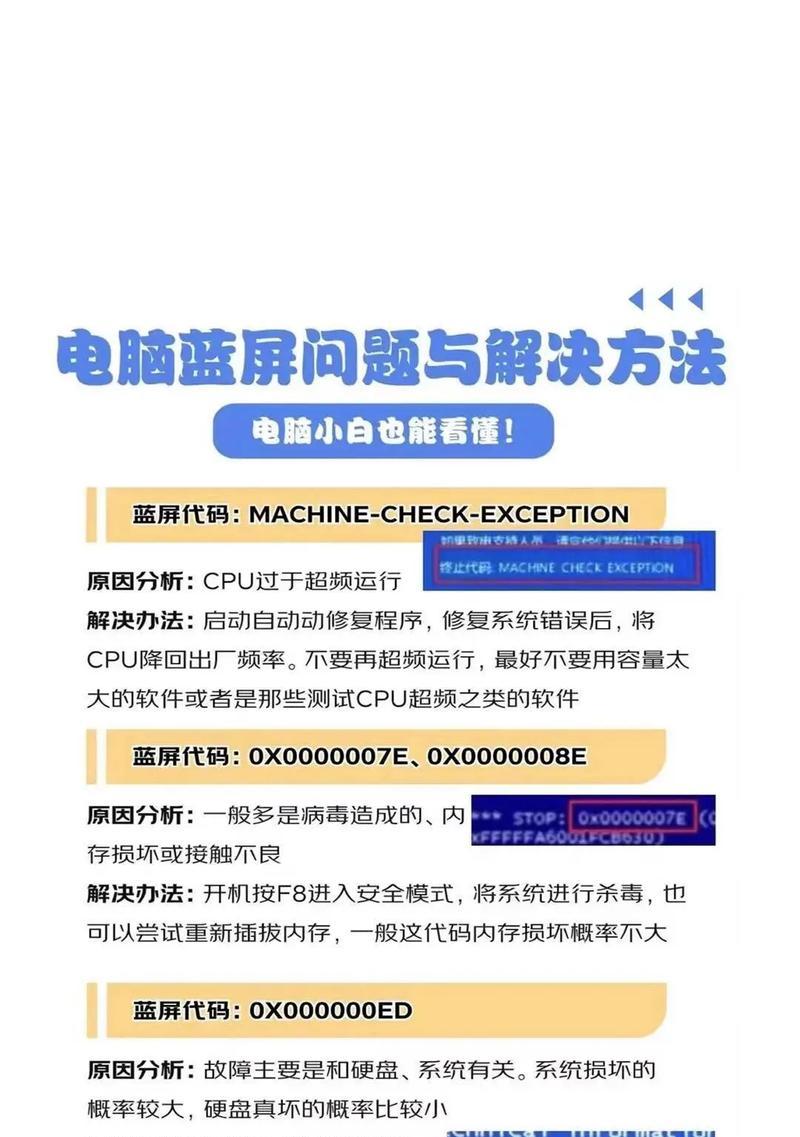
Q:为什么装完系统触控板失灵?
A:八成是没装Synaptics驱动。去官网下"UltraNav"驱动包,装完记得在控制面板里把"连接外部U**指向装置时禁用"的勾去掉——这个选项坑过无数人!
Q:怎么恢复红色TrackPoint指点杆?
A:装好系统后去控制面板→鼠标属性→ThinkPad选项卡,把"启用TrackPoint"打勾。要是找不到这个选项,说明没装对版本驱动,得下专门的UltraNav辅助驱动。
Q:工作站性能模式切换不了?
A:先装好Lenovo Vantage软件,在电源管理里把"动态散热"设置打开。有个冷知识:P15的散热策略和普通笔记本不同,开性能模式时风扇会像直升机起飞...
Q:装系统后电池续航缩水怎么办?
A:去电源选项里把"PCI Express节能"设为最大节能,再把"处理器电源管理"的最小处理器状态调到5%。我实测这个设置能让续航多撑2小时,跟手机开省电模式一个道理。
小编最后唠叨几句:工作站装系统跟普通本子真不是一码事,那些专业软件认证(比如AutoCAD的ISV认证)千万别图快用ghost版系统。上次见人用精简版系统跑SolidWorks,零件装配时直接报错"内存不能为read",折腾三天重装三次才搞定...